【ハリーポッター魔法の覚醒】PC版のダウンロード方法とスマホとの連携方法
【魔法の覚醒の注目記事】
ハリーポッター魔法の覚醒のPC版のダウンロード方法とスマホとの連携方法を記載しています。メリットや操作方法、キーバインドも記載していますのでぜひご覧ください。

目次 (PC版のダウンロード方法とスマホとの連携方法)
PC版のダウンロード方法

| 必要容量 | 15.41GB |
|---|
PC版のダウンロードはブラウザのダウンロードページにアクセスをして行うことが出来ます。steamやEpicからのダウンロードではないので注意しましょう。
ダウンロードする際は「このアプリがデバイスに変更を加えることを許可」をし、セットアップを進めましょう。
PC版ダウンロードはこちら保存先はセットアップ画面で変更
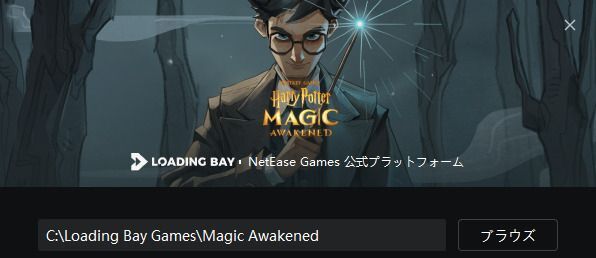
ダウンロード先はセットアップを行う際に変更できます。また、ダウンロード後はセットアップ用のアプリは削除して問題ありません。
PC版とスマホ版は連携できる?
PC版を始める際に連携可能
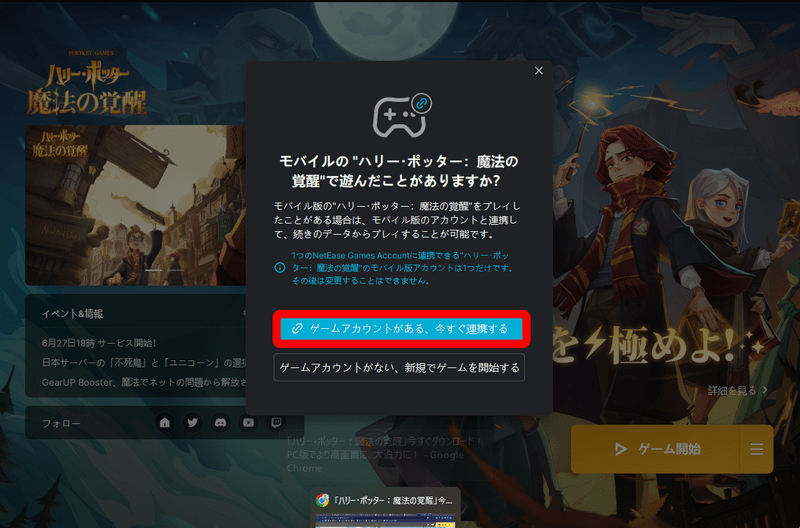
PC版を最初に起動した際、モバイル版との連携を流す表示がされます。この際に「ゲームアカウントがある、今すぐ連携をする」を選択することでスマホ版とデータ連携ができます。
データ連携を行うとスマホ版とPC版の両方で同じデータをプレイできます。
QRコード利用で簡単に連携
スマホ版とのデータ連携はアカウントのログインなど複数方法がありますが、QRコードであれば読み取るだけで素早く連携できるためとてもおすすめです。
QRコードでの連携手順
| ①PC側で「スキャンしてログイン」を選択 |
|---|
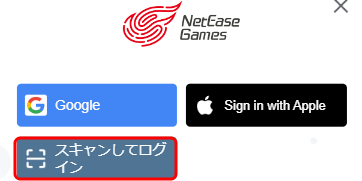 |
| ②スマホ版ホーム右上、上から3つ目のQRコードリーダーを開く |
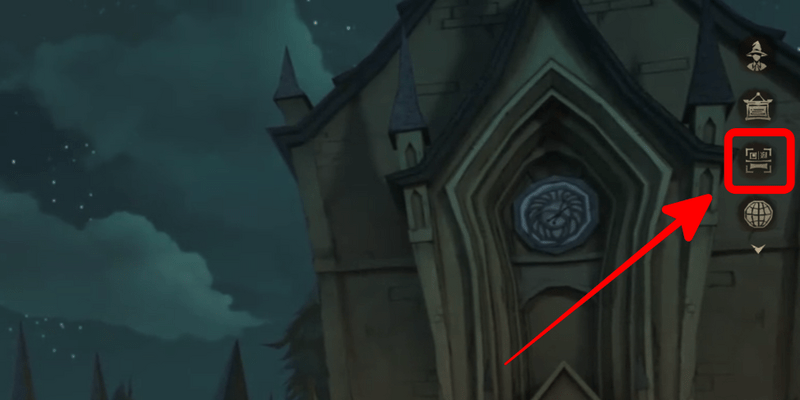 |
| ③PC画面に表示されたQRコードをスマホ版で読み取る |
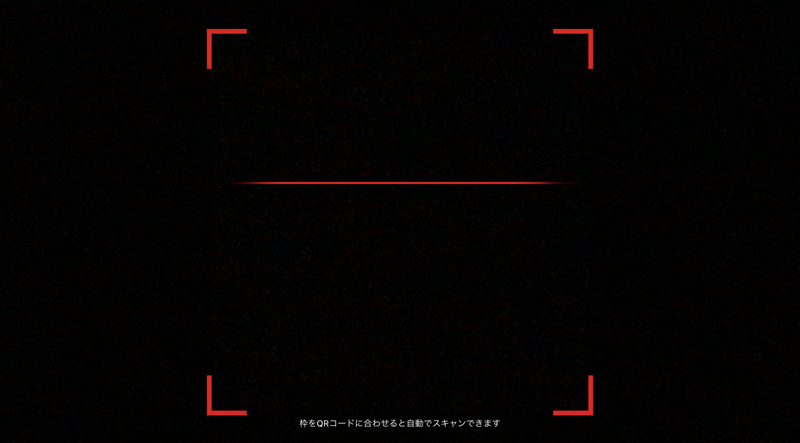 |
PC版でプレイするメリット
大画面、高グラフィックでプレイが出来る
PC版であればスマホ版よりも大画面、よりよいグラフィックでプレイできるのでよりゲームに没入できます。
より長時間プレイする方やゲームに集中したいかたなどにおすすめです。
普段PCでプレイすることが多いならやりやすい
普段からゲームをPCでプレイすることが多い方にとってはPCでプレイする方が操作がやりやすいと思われます。
操作方法自体も他のゲームと大きな違いもないため、すぐに慣れるでしょう。
PC版の操作方法
PC版の操作方法は以下の通りとなっています。キーバインドの変更は設定→ショートカットキーから行うことが出来ます。一部キーは変更できないため注意しましょう。
マウス感度は画質の欄から設定可能
マウス感度は操作方法の項目ではなく、画質の設定欄に入ってるので注意しましょう。マウス感度を上げると少しの操作で大きくカーソルが動くようになります。
操作方法一覧
| 操作 | キーバインド |
|---|---|
| ▼ 通常 | |
| 前進 | W |
| 戻る | S |
| 左に平行移動する | A |
| 右に平行移動する | D |
| クイックアクション | F |
| 走る | L-SHIFT |
| 歩く | L-CTRL |
| 寮の宝箱を開き | X |
| クイックチャット | Y |
| チャット画面 | ENTER |
| オフ/戻る | ESC |
| バッグを開ける | C |
| ミッション | V |
| 現在のミッションを切り替える | TAB |
| マップ | M |
| 魔法書 | B |
| 部屋 | G |
| ライブ配信 | L |
| 魔法薬 | N |
| マウスポインターを表示 | L-ALT |
| 人気商品 | F1 |
| イベント | F2 |
| 宿題 | F3 |
| ジェムを購入 | F5 |
| コインを購入 | F6 |
| 星石を購入する | F7 |
| 設定 | ESC |
| ▼ 舞踏会 | |
| 舞踏会操作ボタン1 | ← |
| 舞踏会操作ボタン2 | → |
| 舞踏会操作ボタン3 | ↑ |
| 舞踏会操作ボタン4 | ↓ |
| 舞踏会操作ボタン5 | SPACE |
| ▼ 戦う | |
| 基礎カード1を使用する | 1 |
| 基礎カード2を使用する | 2 |
| 基礎カード3を使用する | 3 |
| 基礎カード4を使用する | 4 |
| 移動カードを使用する | Q |
| 仲間カードを使用する | E |
| 魔法薬を使用する | 5 |






























